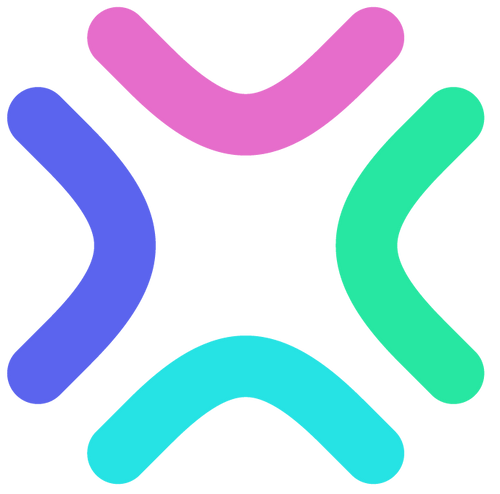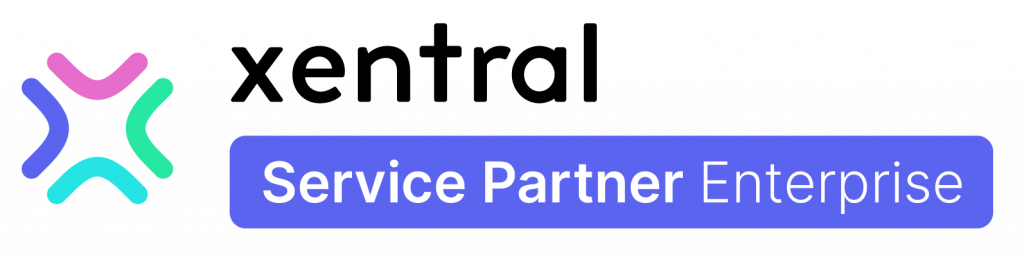Wer einen oder mehrere Online-Shops führt, kennt es – Aufgaben wie Lagerbestände verwalten, Angebote und Bestellungen managen und Versandabwicklungen durchführen sind kein Zuckerschlecken. Wenn du über mehrere Kanäle hinweg arbeitest oder deine Online-Shops über unterschiedliche Programme laufen, kann es oft schneller gehen, als du denkst – und du verlierst den Überblick. Aber keine Sorge, Rettung naht dank der Xentral WooCommerce-Anbindung.
Mit dem Xentral ERP-System behältst du alle Verkaufszahlen im Überblick und verwaltest deinen WooCommerce-Shop mit links – ganz egal, wie viele Online-Shops du hast. Dank der WooCommerce-Schnittstelle in Xentral brauchst du zur Verwaltung deines E-Commerce nur mehr eine zentrale ERP-Software.
In diesem Artikel zeigen wir dir, welche Vorteile die WooCommerce-Schnittstelle in Xentral hat und wie du WooCommerce und Xentral und nur wenigen Schritten verbindest.
Welche Vorteile hat die WooCommerce-Integration in Xentral?
Mit Xentral als deinem zentralen ERP-System behältst du alle Prozesse im Überblick und bindest deinen WooCommerce-Online-Shop schnell und einfach an. Welche anderen Vorteile die WooCommerce-Integration in Xentral hat, haben wir für dich zusammengefasst:
- Kürzere Bearbeitungsdauer: Xentral importiert automatisch deine WooCommerce-Bestellungen. So verwaltest du alle Aufträge von der Bestellung bis zum Versand, ohne den Überblick zu verlieren.
- Lagerbestände im Blick behalten: Xentral hält deinen WooCommerce-Shop immer auf dem neuesten Stand, sodass Überverkäufe der Vergangenheit angehören. Behalte deine Lagerbestände im Auge und schaffe Transparenz für deine Kunden.
- Zentrale Verwaltung: Mit Xentral verwaltest du deine Produkte und Angebote zentral. Zusätzlich synchronisiert Xentral alle Daten automatisch mit WooCommerce. Du brauchst dich also um (fast) nichts mehr kümmern.
- Alle WooCommerce-Shops in einem System: Egal, mit wie vielen Kanälen du arbeitest, Xentral integriert problemlos mehrere WooCommerce-Shops. Trotzdem kannst du deine Workflows individuell steuern, ohne die Verkaufszahlen aus den Augen zu verlieren.
- Auftrags- und Versandstatus automatisch synchronisieren: Xentral schickt stets den aktuellsten Auftrags- oder Versandstatus an WooCommerce und versorgt deine Kunden bei Versand mit der richtigen Trackingnummer.
- Datensynchronisierung individuell anpassen: Mit der Smarty-Technologie entscheidest du, wie deine WooCommerce-Daten nach Xentral importiert werden.
Wie verbinde ich Xentral mit WooCommerce?
In nur wenigen Schritten verbindest du deinen WordPress-WooCommerce-Shop mit Xentral. Wir zeigen dir, wie es geht.
WooCommerce API-Zugang für Xentral vorbereiten
Wenn du mit WooCommerce arbeitest, hast du wahrscheinlich auch das WordPress-Plug-in für WooCommerce installiert. Damit die API-Kommunikation später fehlerfrei funktioniert, musst du zuerst die Permalinks in WordPress modifizieren.
1. Öffne dazu WordPress und klicke auf „Einstellungen“.
2. Klicke dann auf Permalinks und wähle „Beitragsname“ aus. (Die Standard-Einstellung für Permalinks ist „Einfach“.)
3. Wiederhole nun den Vorgang für die Produkt-Permalinks. Wähle beispielsweise „Custom base“ und füge „product/“ ein.
4. Klicke auf „Änderungen speichern“.
Nun musst du einen API-Account in WooCommerce anlegen, mit dem sich Xentral später verbinden kann.
5. Klicke dazu in WordPress auf WooCommerce und anschließend auf „Settings“.
6. Öffne den Reiter „Advanced“.
7. Klicke links oben auf die Option „REST-API“.
8. Klicke dann auf „Create API-Key“.
9. Füge nun den Namen „Xentral“ in die Beschreibung ein und wähle den entsprechenden Nutzer aus.
Tipp: Du kannst entweder mit dem Admin arbeiten oder einen eigenen Nutzer für Xentral anlegen. Wichtig ist, dass der Nutzer immer Admin-Rechte hat, weil er sonst nicht in vollem Umfang über die API verfügen kann.
10. Wähle die Rechte „Read/Write“ aus und klicke auf „Generate API-Key“.
Du hast sowohl den Consumer-Key (API-Key) als auch das Consumer-Secret (API-Passwort) erfolgreich generiert. Diese benötigst du für die Verbindung zwischen Xentral und WooCommerce. Zusätzlich benötigst du die Shop-URL.
Wichtig: Kopiere oder notiere dir alle drei Daten. Sobald du die Seite verlässt, hast du keinen Zugang mehr zu den API-Daten.
WooCommerce mit Xentral verbinden
Für die Verbindung von WooCommerce und Xentral gehe wie folgt vor:
1. Öffne Xentral und suche in der Smart Search nach „Shops und Marktplätze“.
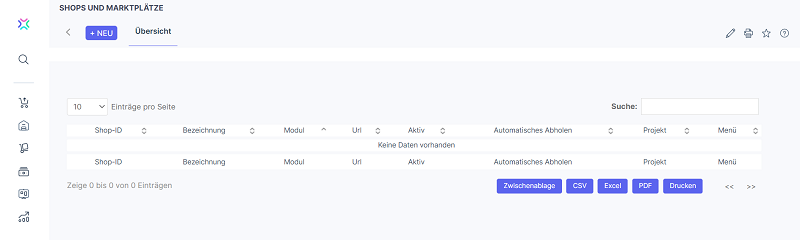
2. Klicke anschließend auf „Neu“ und suche nach „WooCommerce“.
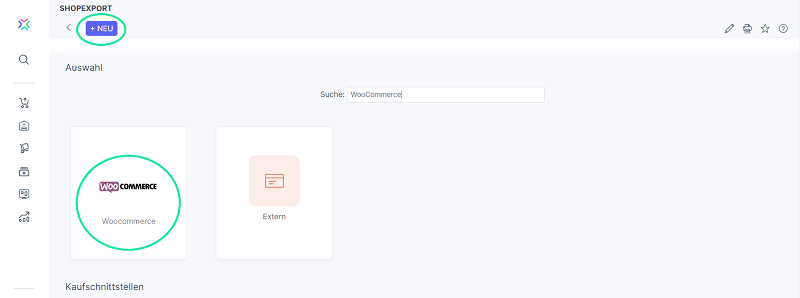
3. Öffne dann per Klick das WooCommerce-Pop-up-Fenster.
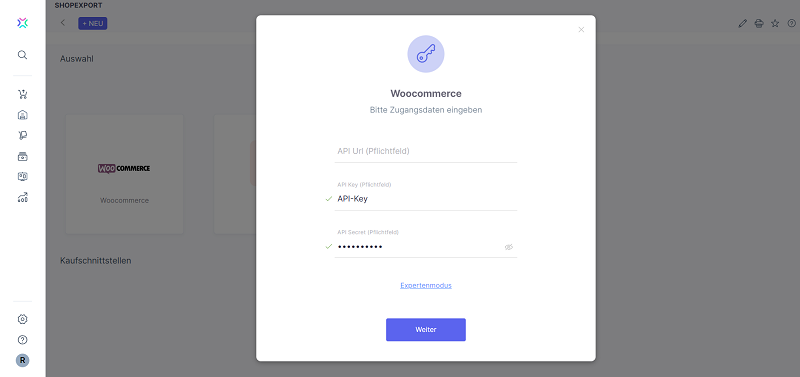
4. Trage die zuvor kopierte URL und den generierten API-Key sowie das API-Passwort ein.
5. Wähle die gewünschten Features für deine Schnittstelle aus.
6. Klicke dann auf „Weiter“.
Tipp: Wenn du bereits einen WooCommerce-Shop hast oder schon länger mit dem Programm arbeitest und jetzt Xentral an deinen Shop anbinden möchtest, solltest du mit den Häkchen „Geänderte Artikel automatisch zum Shop exportieren“ und „Neue Aufträge automatisch abholen“ vorsichtig sein. Im Zweifelsfall oder bei Bedarf bieten die Xentral Experten von BDG Solutions eine individuelle Anpassung an. Buche dafür ein kostenloses Beratungsgespräch oder füll unser Kontaktformular aus.
Du hast erfolgreich deinen WooCommerce-Shop mit deiner Xentral ERP-Software verbunden. Wie bei den meisten Anbindungen empfehlen wir dir, noch ein paar Einstellungen vorweg in der Schnittstelle vorzunehmen:
- Hake „Freigabe erfolgt manuell an“.
- Wähle den Import-Modul „Manuell“ aus.
- Setze bei der Protokollierung im Logfile einen Haken.
- Wähle das entsprechende Projekt (z. B. „Shop“) aus.
- Überprüfe, ob alle Statusnamen zu deinem gewünschten Verarbeitungsverfahren passen.
Achtung: Bei Zahlungsabwicklungen mit PayPal, Klarna und Co. funktionieren die Standard-Einstellung nicht, da nach erfolgter Zahlung der Status auf „processing“ anstatt „pending“ gesetzt wird. Unsere Best Practice ist, den Statusnamen für offene Bestellungen auf „processing“ und den für Bestellungen in Bearbeitung auf „completed“ zu setzen. Dadurch vermeidest du, dass Aufträge abhandenkommen oder nicht abgeholt werden.
Mit einem Klick auf „Verbindung prüfen“ kannst du nochmals sichergehen, dass alles geklappt hat.
FAQ Xentral WooCommerce–Anbindung
Gibt es ein Plug-in für Xentral in WordPress?
Es gibt zwar kein Xentral Plug-in für WordPress, aber mit der WooCommerce-Schnittstelle in Xentral bindest du auch so in Windeseile deinen E-Commerce an Xentral an. Mit der zentralen ERP-Software behältst du deine WooCommerce-Shops stets im Auge – in nur einem System.
Wie kann ich Artikeldaten wie Preise und Größe von WooCommerce nach Xentral importieren?
Manchmal werden bei der WooCommerce-Anbindung nicht alle gewünschten Daten nach Xentral importiert. Fehlen bei dir etwa Preise und Größen, kannst du einfach in WooCommerce eine CSV-Datei zum Export erstellen. Über die Xentral Stammdaten-Import/Export-Zentrale kannst du die Daten dann nach Xentral importieren.
Wie lange benötigt Xentral, um die aktuellen Lagerzahlen an WooCommerce zu melden?
Der Lagerzahlen-Prozessstarter ist per Default auf 15 Minuten gesetzt. Die Aktualisierung deiner Lagerzahlen in WooCommerce benötigt im Schnitt also ungefähr 15 Minuten.
Warum funktioniert die Xentral Artikelübertragung mit WooCommerce nicht?
Wenn die Artikelübertragung mal nicht astrein läuft, empfehlen wir dir, den Export des betroffenen Artikels unter die Lupe zu nehmen. Öffne dafür die Online-Shop-Optionen in der Artikelansicht und teste dann den Export. Sollte der Einzelexport nicht funktionieren, erhältst du eine Systemnachricht mit der entsprechenden Fehlermeldung.